Win10怎么关闭远程差分压缩 win10远程差分压缩关闭方法
更新日期:2023-09-24 08:22:55
来源:网友投稿
手机扫码继续观看

win10现在的使用用户还是非常的多,win10远程差分压缩关闭是一项重要的操作步骤,很多人都不太了解,那么win10怎么关闭远程差分压缩呢,接下来小编给大家带来win10远程差分压缩关闭方法。
win10怎么关闭远程差分压缩
win10远程差分压缩关闭教程,win10远程差分压缩关闭是一项重要的操作步骤,它能够有效地提高远程传输文件的效率和速度,通过关闭差分压缩功能,我们可以减少传输的数据量,从而加快文件的传输速度。本文将为大家详细介绍win10远程差分压缩怎么关闭。1、"win+R"快捷键开启运行,输入"control"回车打开。
2、进入到控制面板界面后,点击其中的"程序"选项。

3、接着点击"程序和功能"中的"启用或关闭Windows功能"选项。
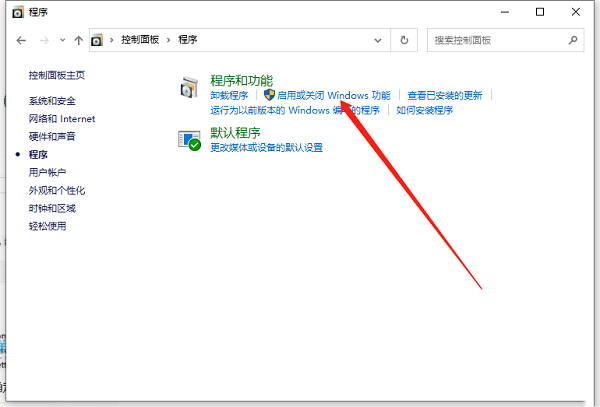
4、然后在弹出的窗口中,找到"远程差分压缩api支持"并将其小方框取消勾选,随后将电脑重新启动就可以了。
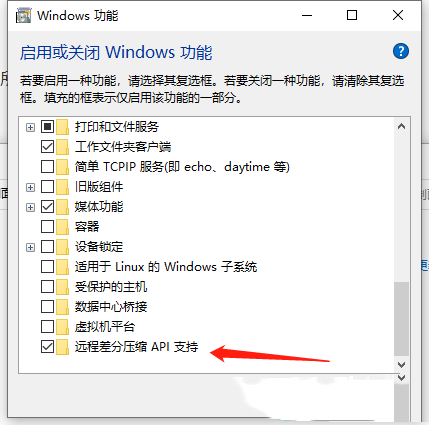
该文章是否有帮助到您?
常见问题
- monterey12.1正式版无法检测更新详情0次
- zui13更新计划详细介绍0次
- 优麒麟u盘安装详细教程0次
- 优麒麟和银河麒麟区别详细介绍0次
- monterey屏幕镜像使用教程0次
- monterey关闭sip教程0次
- 优麒麟操作系统详细评测0次
- monterey支持多设备互动吗详情0次
- 优麒麟中文设置教程0次
- monterey和bigsur区别详细介绍0次
系统下载排行
周
月
其他人正在下载
更多
安卓下载
更多
手机上观看
![]() 扫码手机上观看
扫码手机上观看
下一个:
U盘重装视频












